教你两个能开启win10快速启动的方法!
来源:PE吧 作者:Bill 发布于:2018-12-22 11:47:55 浏览:2556
如今win10系统已经普遍被大家使用了,用过win10系统的朋友想必都非常清楚win10系统有一个快速的启动功能,开机这一个功能之后就可以大大提高我们电脑的开机速度。还有一些用户,不知道应该怎么开启快速启动功能,那么PE吧就教大家两个能开启win10快速启动的方法。
方法一:
1、打开控制面板,查看方式选择为大图标,然后选择电源选项;
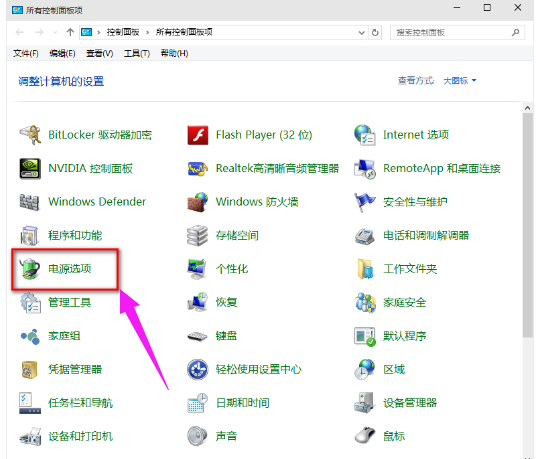
2、然后点击”更改当前不可用的设置“,红色箭头指的地方。然后,在”启用快速启动“那项打上勾之后重启。(有很多安装系统后默认都是勾上的,可是有些不起作用,所以,如果已经打勾的请去掉后,重启再勾上);
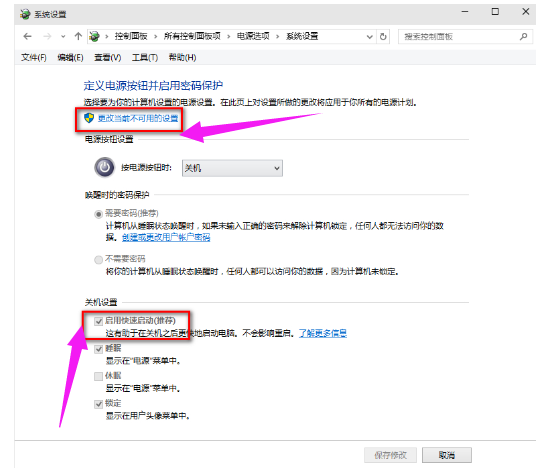
方法二:
1、按 Win + R 组合键,打开运行,并输入:gpedit.msc,确定或回车,打开本地组策略编辑器,然后依次展开管理模板 - 系统 - 关机 - 需求使用快速启动;
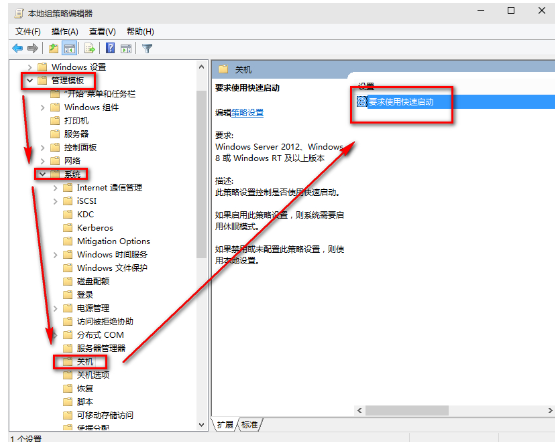
2、在需求使用快速启动页面,点击已启用,然后点击确定即可;
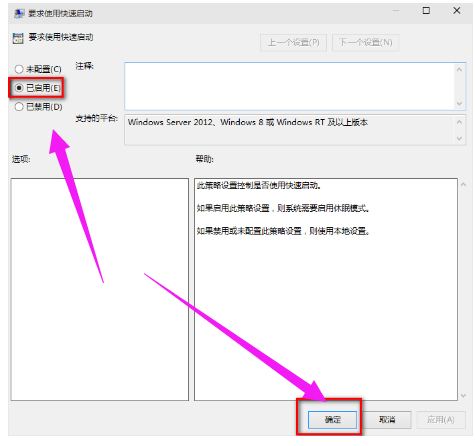
希望这篇文章的两个方法都能够帮助到大家。要想了解更多windows资讯,请继续关注PE吧。
推荐使用总裁团队旗下功能强大的封装产品
驱动工具 驱动总裁
一键重装 PE吧装机助理



